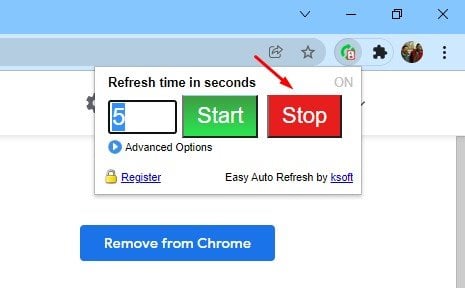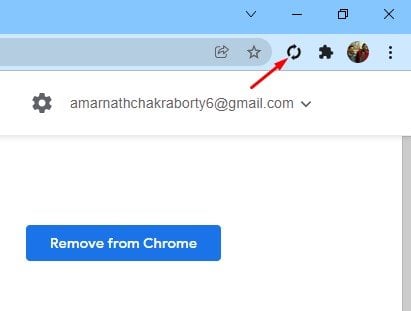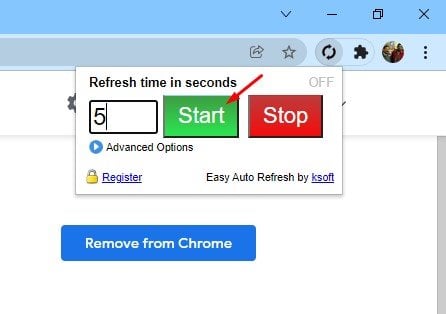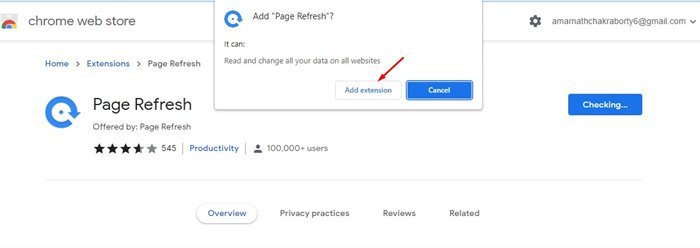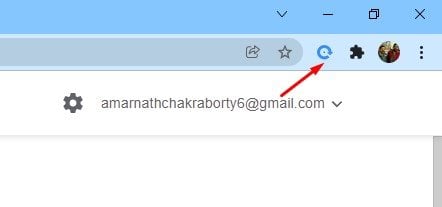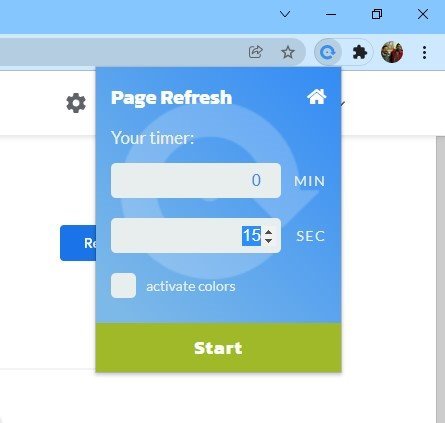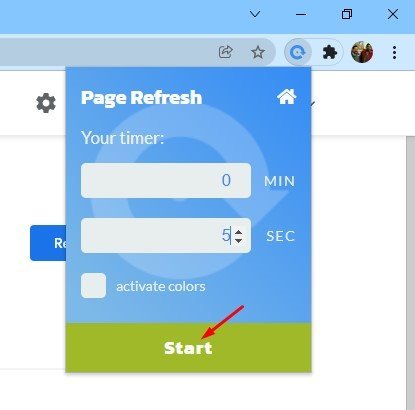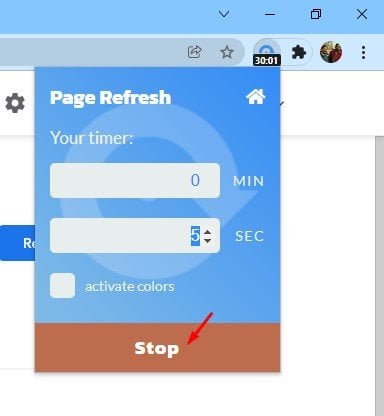我们偶尔会在网络上遇到需要不断更新的网站。 虽然在谷歌浏览器上重新加载网页相当容易,但如果这个过程是自动化的呢?
Chrome 选项卡定期更新可能有多种原因。 例如,您可能希望获得新信息的更新,或者您可能正在等待新消息。 无论出于何种原因,您都可以轻松地在 Google Chrome 浏览器上自动重新加载选项卡。
Google Chrome 浏览器自动刷新网页的两种方法
因此,如果您正在寻找在 Google Chrome 浏览器上自动更新标签的方法,那么您正在阅读正确的指南。 本文将分享两种最好的方法 在 Google Chrome 上自动更新标签 . 让我们检查。
1)使用简单的自动更新
Easy Auto Refresh 是一个 Google Chrome 扩展程序,可让您在任意秒数后自动刷新和自动重新加载页面。 好消息是该扩展程序会记住您对每个页面的设置,记住网页的滚动位置等等。
1.首先,访问这个网页并安装一个扩展 轻松自动刷新 在 Chrome 浏览器上。
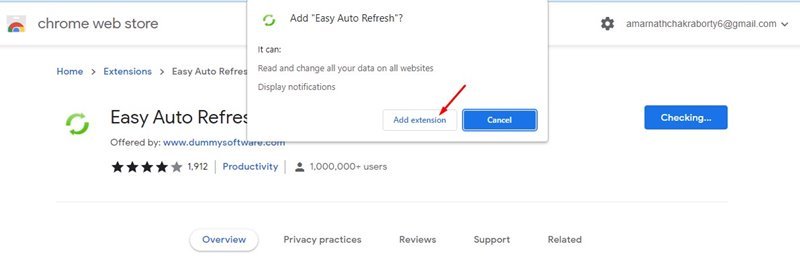
2.安装后,您会在扩展栏上找到一个新图标。
3.点击Chrome扩展,你会看到如下界面。 您需要输入时间(以秒为单位),然后单击开始按钮。 例如,如果您希望扩展程序每 5 秒刷新一次页面,则需要输入 5 并单击开始按钮。
4. 要停止自动更新,请单击按钮“ 关闭 ”。
这是! 我做完。 这就是您可以使用 Easy Auto Refresh 在 Google Chrome 中自动重新加载网页的方法。
2) 刷新页面
Refresh Page 是列表中另一个出色的 Chrome 扩展程序,只需单击几下即可重新加载任何页面。 这个扩展最好的一点是不需要设置——它非常易于使用和直接。
1.首先,访问该网页并安装浏览器扩展 页面刷新。
2.安装后,你会发现 页面刷新图标 在扩展栏上。
3. 点击分机并设置时间。 你将能够 以分钟或秒为单位设置计时器 .
4. 输入时间,点击.按钮 开始 .
5. 要停止自动更新,请单击按钮“ 关闭 ”。
这是! 我做完。 这就是您如何使用页面刷新来自动刷新 Google Chrome 网络浏览器中的选项卡。
在 Google Chrome 浏览器中自动更新标签非常容易。 您可以使用这两个扩展中的任何一个来自动重新加载网页。 希望这篇文章对你有所帮助! 也请与您的朋友分享。 如果您知道任何其他此类扩展,请在下面的评论框中告诉我们。